Selur
spamming old Newbie
     
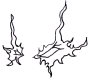
Dabei seit: 13.03.2002
Beiträge: 10.933
 |
|
| [Tutorial] DVD => Xvid + ogg => OGM |
     |
Vorraussetzungen:
installiertes GordianKnotPacket
(gibt's z.B. hier: http://gknot.doom9.org/ )
die aktuellsten BetaVersionen von BeSweet und der dazugehörigen GUI im GordianKnorVerzeichnis
(gibt's bei http://dspguru.notrace.dk/beta.htm )
installierster Ogg Vorbis Codec
(gibt's hier: http://www.xiph.org/ogg/vorbis/download.html )
installierter Stable build von Xvid
(der oberste bei: http://roeder.goe.net/~koepi/xvid.shtml )
instalierte Ogg DirectShowFilter
(gibt's hier: http://tobias.everwicked.com/oggds.htm)
in das VirtualDub Verzeichnis wird die neuste VirtualDubMod Version sammt der beötigten .dlls entpackt
(gibt's hier: http://sourceforge.net/projects/virtualdubmod)
Alter Punkt I wurde auf Grund des Urherberrechts entfernt.
II. Erstellen eines .d2v files und extrakten der Audiofiles aus den vob's
1. DVD2AVI starten und erstes vob mit DVD2AVI öffnen (hierbei sollten die andern mitgeöffnet werden)
2. in DVD2AVI: Audio=>Track 1
3. in DVD2AVI: Audio=>Dobly Digital=>Demux ALL
4. in DVD2AVI: Files=> Save project(ein .d2v und ein stapel .ac3 file wird erstellt)
5. Wenn alles erledigt ist, DVD2AVI schließen.
III. Umwandeln des Tons nach ogg vorbis
1. die BeSweetGui starten; und einmalig festlegen wo die BeSweet.exe liegt (oben bei den Locations)
2. bei Input=>das umzuwandelnde ac3/mpa file auswählen
3. bei Output (nicht unter Location!, sondern rechts) Ogg Vorbis auswählen
4. bei Output (bei Location) angeben wo das neue ogg-File gespeichert werden soll
5. falls noch nicht aktiviert 'Set Delay to' und daneben 'DVD2AVI' aktivieren
6. auf den grünen 'Ac3&OGG' Button drücken
7. bei Quality auf den gewünschten Wert setzen (ich nehm meist 0.400)
8. den 'Ac3 to OGG'-Button drücken (die Umwandlung wird gestartet)
9. wenn man mehr als einen Stream umwandeln will kann man jetzt wieder zu Punkt 2 gehn
und einfach weitermachen, es können mehrere Encodes parallel laufen
alternativ kann man auch die Oggmachine benutzen: (gibt's bei: http://dspguru.notrace.dk/beta.htm)
1. in Oggmachine: Input(WAV/MP/AC3) => ein ac3 bzw mpa file auswählen
2.in Oggmachine: Overall Output Configuration=>Channel Mode=>stereo
3.in Oggmachine: Overall Output Configuration=>Set Delay to (einfach aktivieren)
4.in Oggmachine: Ogg Vorbis=>Quality auf den gewünschten Wert setzen (ich nehm 0.400)
5.in Oggmachine: GIVE ME OGG! (warten bis Oggmachine fertig ist, dauert ne ganze Weile)
6.ist man nicht mit allen streams, die man haben will, durch gehe zu 9.) ansonsten schließt man die Oggmachine
(Anmerkung: die Oggmachine muss im GordianKnot Verzeichnis mit BeSweet liegen)
VI. Avs-Script erstellen
1. GordianKnot öffnen
2. in Gordian Knot=> Ripping links unten auf 'open' und das von DVD2AVI erstellte .d2v file öffnen
3. in Gordian Knot: bei Output Resolution den Regler so stellen das sie Auflösung der gewünschten entspricht
4. in Gordian Knot: Vorschaufenster=>View=>Resized einstellen
5. in Gordian Knot: falls das Bild verzerrt ist (Eierköpfe oder Platteköpfe) muss man das Input Pixel Aspec Ratio ändern
6. in Gordian Knot: Resolution=>Crop=>AutoCrop
7. in Gordian Knot: Resolution=>Crop=>SmartCrop ALL
8. in Gordian Knot im Fenster mit dem Videobild: links unten auf Save&Encode drücken
9. in Gordian Knot im Save .avs Fenster: ResizeFilter=>Sharp Bicubic
10. falls der Film interlaced ist: in Gordian Knot im Save .avs Fenster: Field operations=>Smart Deinterlacing
11. in Gordian Knot im Save .avs Fenster: Save drücken
III.1 Untertitel mit SubRip extrahieren
0.SubRip runterladen und installieren. (gibt's hier: http://zuggy.wz.cz/ )
1. File -> Open Vob(s) -> Open Ifo entsprechenden Subtitlestream auswählen.
2. Rechts bei Action sollte "Subpictures to Text via OCR" aktiviert sein.
3. Start!
4. Color so auswählen, das weißer Text auf schwarzem Hintergrund gezeigt wird. OK!
5. Jetzt fragt SubRip's OCR Schriftzeichen ab, die man in untenstehendem Feld verifiziert. Immer genau die Zeichen eingeben, die das rote Feld umgibt. Dann OK!
6. Wenn man fertig ist, im unteren Feld auf das Diskettensymbol klicken und als .srt-File abspeichern.
( Anmerkung: Falls man nicht die richtigen Subs gefunden hat, lohnt es sich mal unter Options -> Global Options -> Forced subtitles only zu aktivieren. )
V. Encoding Queues erstellen, Videostream encoden
0. VirtualDubMod starten
1. File=>Open Video File=> hier das .avs file öffnen
2. Video=>fast recompress
3. Video=>Compression=>XVID MPEG-4 CODEC=>Encoding Mode=>2pass - 1st pass
4. Video=>Compression=>XVID MPEG-4 CODEC=>Advanced Options=>Global=>Motion search precision=>6 - Ultra High
5. Video=>Compression=>XVID MPEG-4 CODEC=>Advanced Options=>Global=>Quantizer type=>Mpeg
6. die advanced options mit 'ok' verlassen
7. mit 'OK' die Video Codec Configuration verlassen
8. Ogg=>Save as OGM=>hier den namen des Moviefiles eingeben
9. Files=>Save as Avi=>Add operation to joblist.. aktivieren dann auf Speichern
10. den Regler unter dem Bild soweit nach recht bewegen bis man am Anfang der Credits steht und sich die Framenummer merken
11. den Regler unter dem Bild ganz nach rechts bewegen und sich die Framenummer merken
12. Video=>Compression=>XVID MPEG-4 CODEC=>Configure=>2pass - 2nd pass Int
13. Video=>Compression=>XVID MPEG-4 CODEC=>Configure=>Advanced optins=>Global=>Enable luma masking=>deaktivieren
14. Video=>Compression=>XVID MPEG-4 CODEC=>Configure=>Advanced optins=>Two pass=>Curve Compression=>Payback proportionally
15. Video=>Compression=>XVID MPEG-4 CODEC=>Configure=>Advanced optins=>Credits=>Credits at end of movie=>aktivieren
16. Video=>Compression=>XVID MPEG-4 CODEC=>Configure=>Advanced optins=>Credits=>Credits begin at Frame no.=> hier den linken der in 11 gemerkten Werte eingeben
17. Video=>Compression=>XVID MPEG-4 CODEC=>Configure=>Advanced optins=>Credits=>Credits end at Frame no.=> hier den rechten der in 11 gemerkten Werte eingeben
18. Video=>Compression=>XVID MPEG-4 CODEC=>Configure=>Advanced optins=>Credits Encoding options=>Credits Rate Reduktion=>Encode Credits with quantizer=>20 (kann man auch niedrigersetzen wenn einem die Credits sonst zu 'unschön' werden)
19. mit 'ok' die Advanced options verlassen
20. mit 'ok' die Codec options verlassen
21. Video=>Compression=>XVID MPEG-4 CODEC=>Configure=>Desired size =>die gewünschte Endgröße des Videostream angeben, also (Anzahl CDs*695*1024) - (Größe des erstellten ogg files)
22. mit 'ok' die Codec settings nun verlassen
23. Ogm=>Save as Ogm=>hier nen Namen für den Videostream eingeben
24. Ogm=>Save as Ogm=>Add operation zu joblist.. aktivieren dann auf Speichern
25. File=>Job Control=>Start (jetzt sollten die 2 erstellten jobs ausgeführt werden,...)
(Man kann hier auch etwailiges ShutDown des Rechners nach getaner Arbeit aktivieren.)
(Anmerkung: Leute die etwailige Beta-/Unstable-Versionen von Xvid benutzen oder sonstige Features von Xvid benutzen die ich hier nicht benutze wissen hoffentlich was sie tun.)
VI. Audio&Video muxen
0. VirtualDubMod starten
1. Open Video File=>das in V. erstellte ogm file auswählen
2. Video=>Direct Stream Copy
3. mit OGM=>Show Inputs=>Add=> etwailige Audiofiles (z.b. die in III. erstellt wurden) und SubtitleFiles (nur .srt wird momentan unterstützt) hinzufügen
4. Ogm=>Save as Ogm=>hier den Namen des Filmes eingeben
(Anmerkungen:
- in Schritt 3 kann man den einzelnen Spuren auch noch extra Namen geben und Kommentare schreiben, das überlass ich aber jedem selbst das zu machen)
alternativ kann man auch OggMux benutzen (gibt's bei: http://oggmux.sourceforge.net/ )
1. OggMux starten
2. Unter Input=>Movie=>... das erstellte avi auswählen
3. Unter Soundtrack=>... den ersten/nächsten .ogg stream auswählen
4. Soundtrack=>Language=> die Sprach des Tracks angeben
5. Soundtrack=>Add
6. sind noch nicht alle Audio stream mit drin gehe zu 3.
7. Output=>... angeben wo das neue file hin soll und wie es heißen soll
8. Output=>Mux File! (drücken)
9. Ist das file gemuxt: rechts unten auf 'Exit drücken'
(Anmerkung: Das einfügen von SubRip Untertiteln geht analog zum Einfügen von Audiostreams. )
=> Jetzt sollte man ein 'großes' ogm File haben, was man z.b. mitm BsPlayer (www.bsplay.com) wunderbar abspielen können sollte
Falls das gemuxte File nicht synchron sein sollte, sollte man erstmal die jeweils andere Alternative antesten, bevor man in etwailigen Foren/Boards nachfragt.  )
)
VI. Splitten von Ogm Files
1. VirtualDub Mod starten
2. File=>Open video file (hier das zu splittende File auswählen)
3. Video=>Direct Stream Copy
3. Strg+Shift+J (hier die gewünscht Größe des 1. Files angeben)
4. End (auf Tastatur drücken)
5. Ogm=>Save as Ogm (hier den gewünschten Namen&pfad des 1. Teils angeben)
6. Pos1 (auf Tastatur drücken)
7. Strg+Right (auf Tastatur drücken)
8. End (auf Tastatur drücken)
9. Ogm=>Save as Ogm (hier den gewünschten Namen&Pfad des 2. Teils angeben)
So spätestens jetzt sollte man eigentlich fertig sein!!
Cu Selur
Ps.: Etwailige Fehler, die manchmal halt vorkommen, bitte melden.
__________________
Hybrid
|
|












